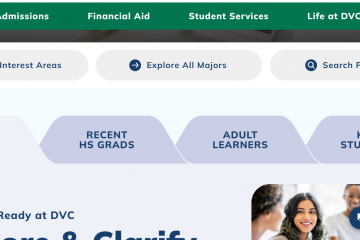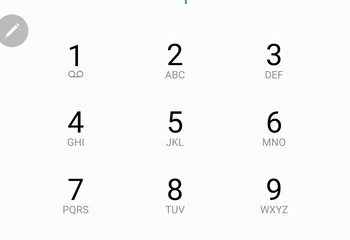O mecanismo de pesquisa Bing da Microsoft existe há muito tempo, mas não é tão popular e poderoso quanto o mecanismo de pesquisa do Google. A Microsoft quer mudar isso, daí o mecanismo de busca Bing AI com Inteligência Artificial integrada.
Bing AI Search é um copiloto AI para a web como afirma a Microsoft, que integra o ChatGPT, um poderoso chatbox AI, com o mecanismo de pesquisa Bing para ajudar os usuários a encontrar informações e responder às suas perguntas com mais rapidez e eficiência. conjunto de dados para encontrar informações atualizadas para perguntas e pesquisas dos usuários. Você pode fazer perguntas complexas e o Chatbox lhe dará respostas detalhadas em respostas humanas. Ele pode até resumir artigos longos, comparar itens em uma página da Web e fornecer informações adicionais.
Oficialmente, o Bing AI Chat funciona apenas com o Microsoft Edge. Se você deseja experimentar o novo recurso Bing AI Chat, mas não deseja usar o Microsoft Edge, neste guia, mostraremos como acessar o Bing Chat AI em seu navegador favorito Chrome ou Firefox.
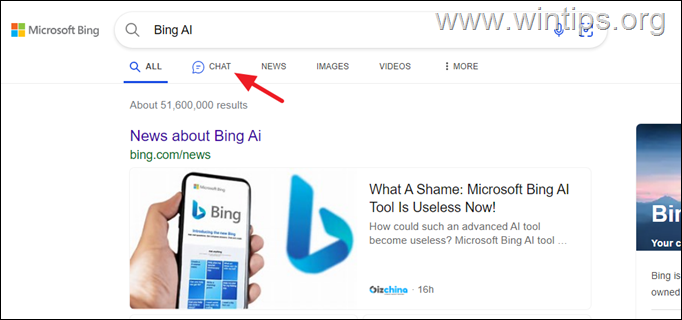
Como acessar o Bing Chat AI em Edge, Chrome e Firefox.
Como usar o Bing AI Search com ChatGPT no Microsoft Edge.
Para experimentar o novo Bing AI Chat no Edge:
1. Abra o navegador Microsoft Edge e navegue até bing.com.
2. Em seguida, clique em CHAT no menu e faça login em sua Conta Microsoft.
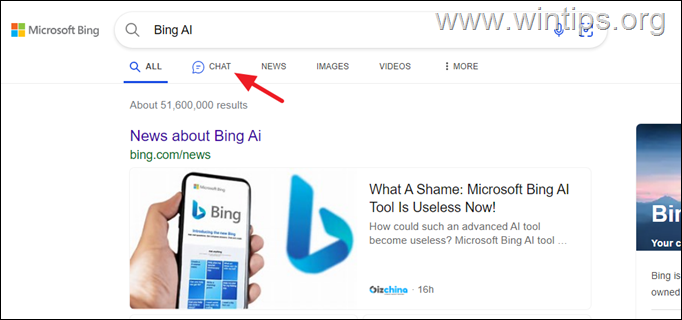
3. Depois de fazer login em sua conta MS, digite sua pergunta na caixa de pesquisa para obter suas respostas.
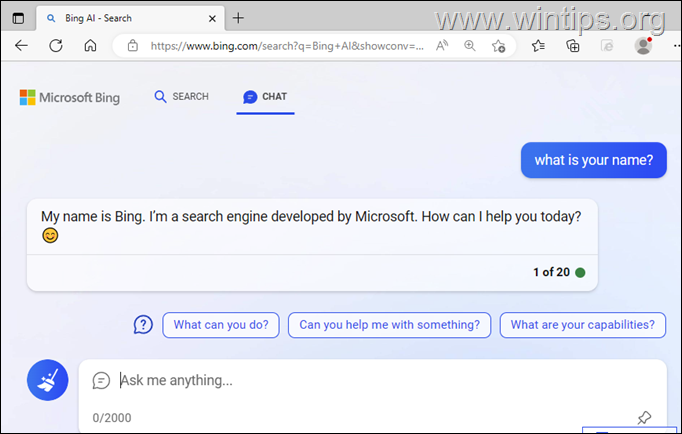
Como usar o AI Chat do Bing no Google Chrome.
Oficialmente o Bing AI Chat funciona apenas com o Microsoft Edge. Se você tentar usar o Bing Chat em qualquer outro navegador, verá o prompt abaixo pedindo para abrir o Bing Chat no Microsoft Edge.
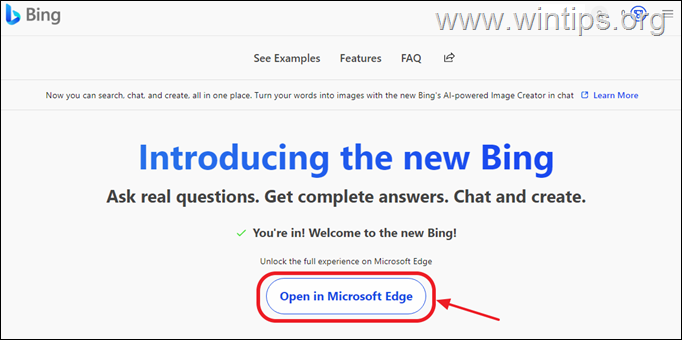
Para contornar esse problema e obter acesso ao bate-papo do Bing AI no Google Chrome, use um dos métodos abaixo:
Método 1: Instale o plug-in’Bing Chat para todos os navegadores’no Chrome
O primeiro método para acessar o novo Bing Chat AI no Chrome é instalar o Bing Chat para Plug-in para todos os navegadores. Para fazer isso:
1. Abra seu navegador Chrome e acesse Bing Chat para todos os navegadores página de extensão.
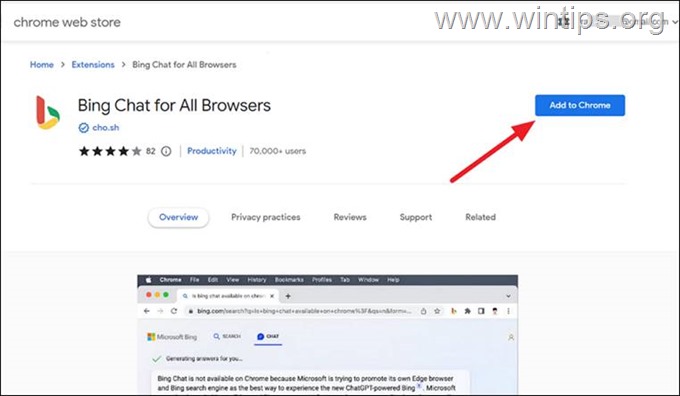
2. Clique no botão Adicionar para o botão Chrome.
3. Em seguida, clique em Adicionar extensão na caixa pop-up.
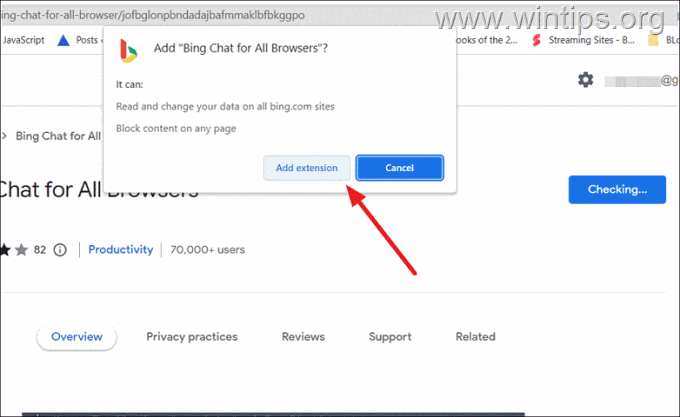
4. Agora, abra uma nova guia no navegador, clique no ícone Extensões próximo ao barra de endereços e selecione Bing Chat para todos os navegadores.
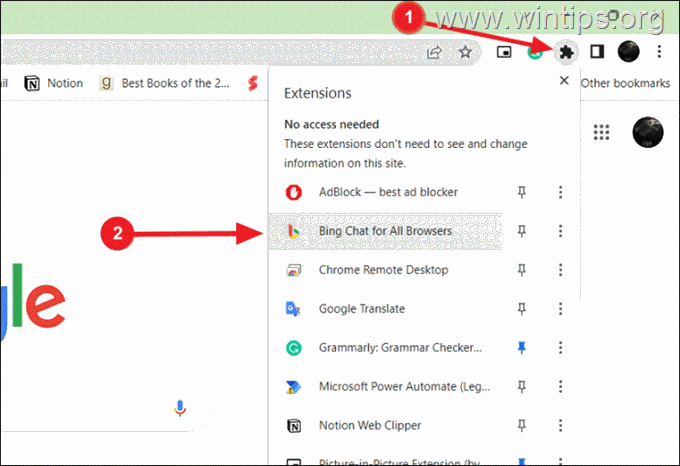
5. Em seguida, clique no botão Abrir Bing Chat na caixa de diálogo.
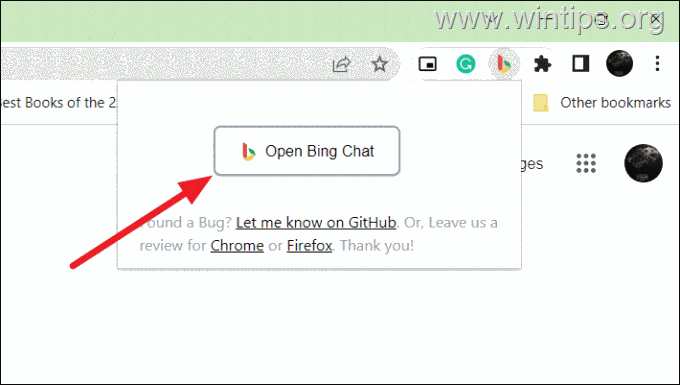
6. Agora você pode começar a usar o novo mecanismo de pesquisa do Bing Chat.
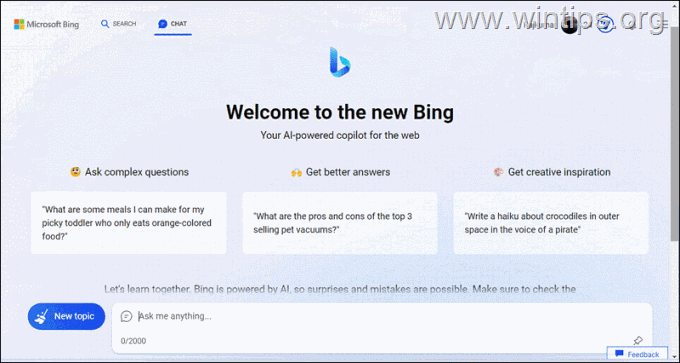
7. Para fixar a extensão do Bing Chat para facilitar o acesso, clique no ícone Extensões e clique no botão Fixar ao lado de Bing Chat para todos os navegadores.
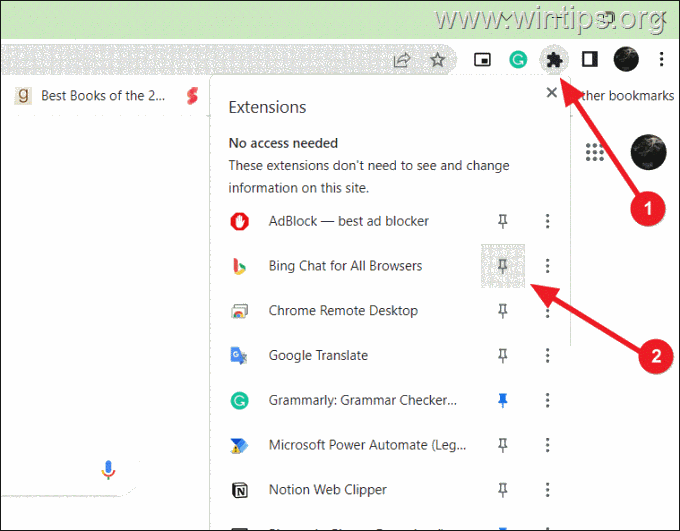
8. Você pode então clicar diretamente no ícone da extensão Bing Chat e selecione Abrir Bing Chat.
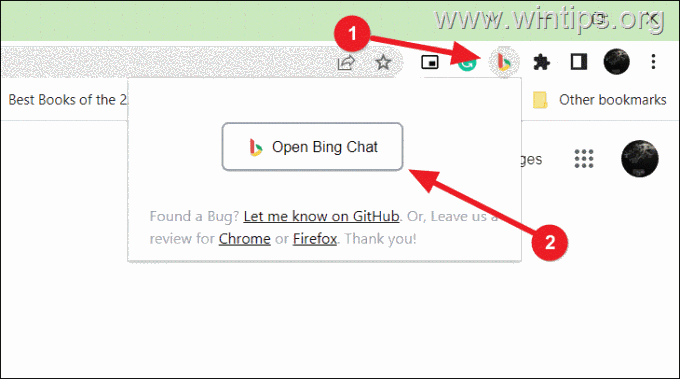
Método 2: Acesse o Bing AI Chat no Chrome modificando o agente do usuário nas ferramentas de desenvolvimento.
Se você teve uma experiência ruim com extensões do Chrome de terceiros porque elas não funcionaram corretamente, então você mesmo pode ajustar suas configurações do Chrome para acessar o Bing Chat seguindo as instruções abaixo.
1. Abra seu navegador Chrome e, no menu três pontos, vá para Mais ferramentas e selecione Ferramentas do desenvolvedor. (Como alternativa, você pode pressionar F12 ou Ctrl + Shift + I).
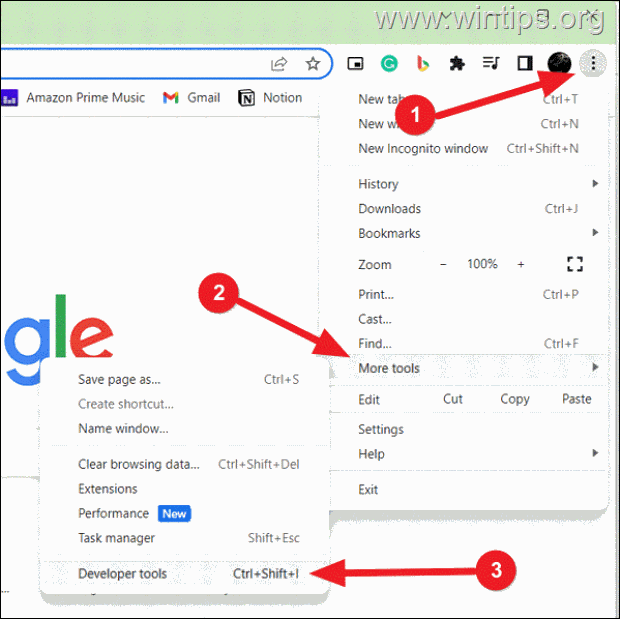
2. No painel de ferramentas do desenvolvedor, clique no botão de três pontos, selecione o menu Mais ferramentas e escolha a opção Condições de rede.
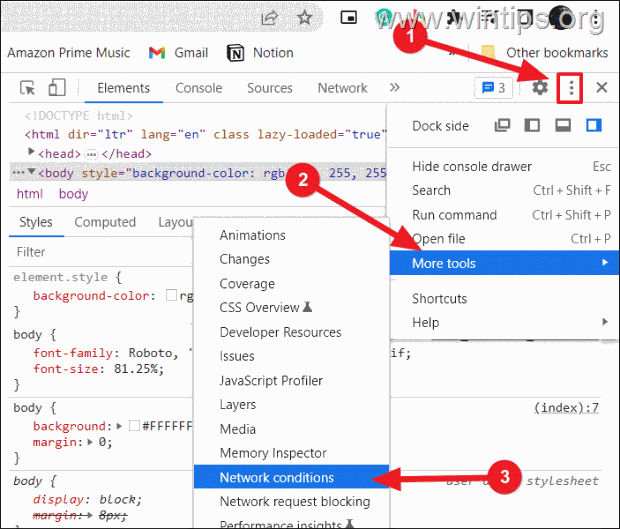
3. Isso abrirá outro pequeno painel (Gaveta) dentro do painel de ferramentas do Desenvolvedor. Se você não vir o novo painel clique com o botão direito do mouse em Condições de rede e selecione Mover para o topo.
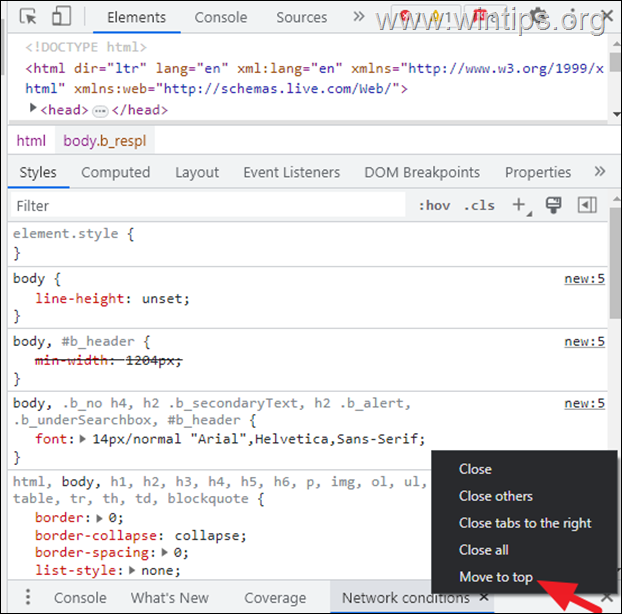
4. Na seção Agente do usuário, desmarque a opção Usar padrão do navegador e, no menu suspenso, escolha Microsoft Edge (Chromium) – Windows
5. Após concluir a etapa acima, acesse bing.com e clique na opção Bate-papo na parte superior.
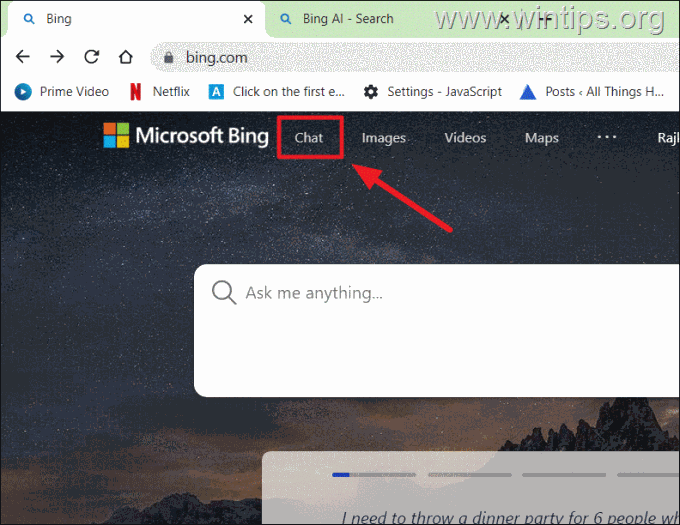
6. Em seguida, clique em Entrar no bate-papo na parte inferior da página pop-up e faça login na sua conta da Microsoft.
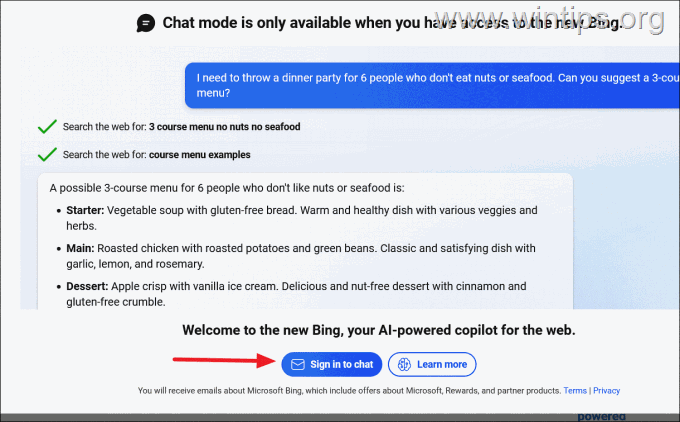
7. Agora você poderá usar o novo bate-papo do Bing no Google Chrome. No entanto, o Bing Chat funcionará apenas enquanto você mantiver a opção Agente do usuário desmarcada e as Ferramentas de desenvolvimento abertas no Chrome. Isso significa que, depois que você fechar as Ferramentas de desenvolvimento e recarregar a página, as configurações do agente do usuário serão revertidas para as configurações padrão.
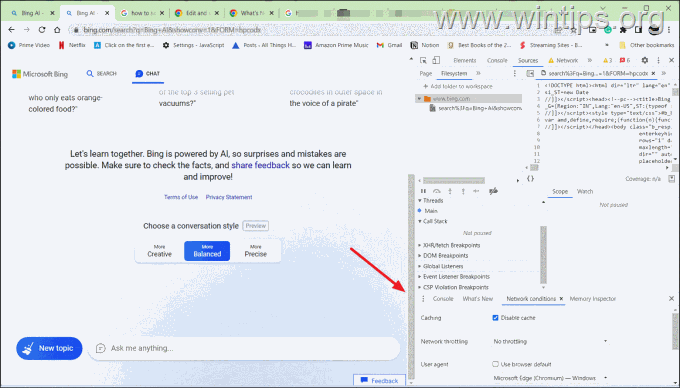
Como acessar o Bing AI Chat no Mozilla Firefox
Assim como no Chrome, existem dois métodos para usar o Bing AI Chat no Firefox e você os encontrará abaixo.
Método 1: Instale o Extensão’Bing Chat para todos os navegadores’no Firefox
O primeiro método para usar o Bing AI Chatbot no Firefox é adicionar a extensão”Bing para todos os navegadores”.
1. Abra o Firefox e visite o Bing Chat for All Navegadores página de extensão.
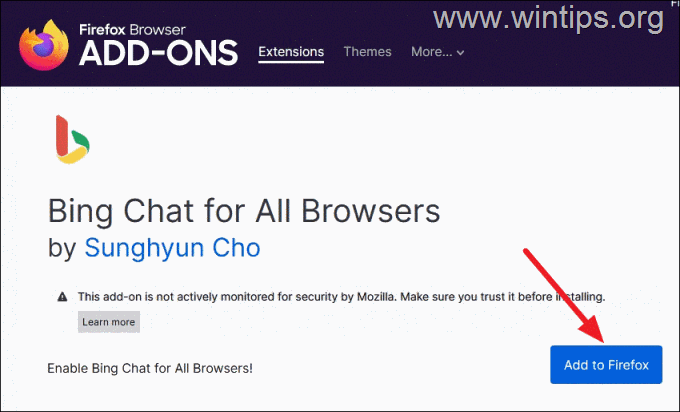
2. Na caixa de solicitação, clique em Adicionar para instalar a extensão.
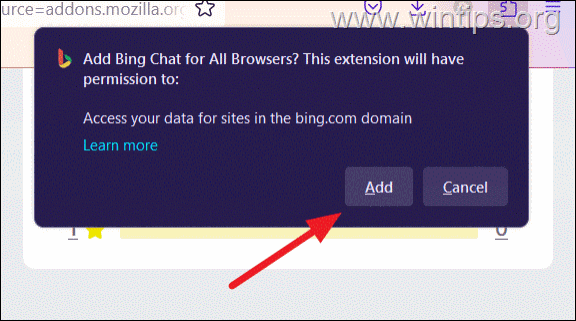
3. Após a instalação da extensão, clique em Bing Chat para todos os navegadores na barra de ferramentas e selecione Abra o Bing Chat no pop-up. Como alternativa, clique no botão Extensões e escolha Bing Chat para todos os navegadores no menu.
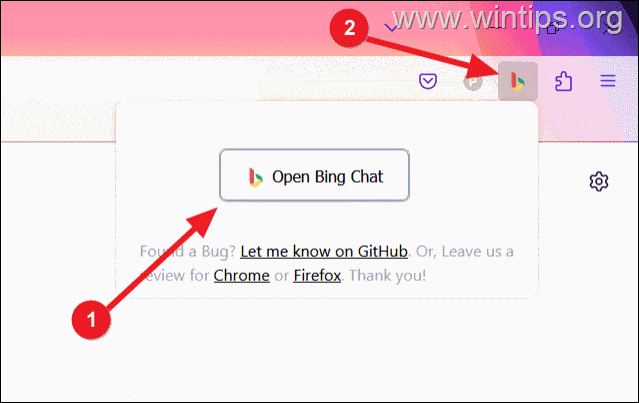
4. Em seguida, clique no botão Entrar no bate-papo e faça login com sua conta da Microsoft.
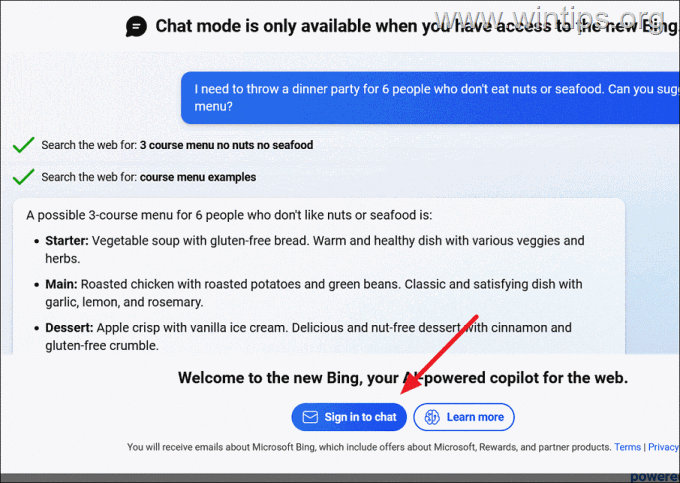
5. Agora, você ser capaz de usar o bate-papo do Bing AI no Firefox.
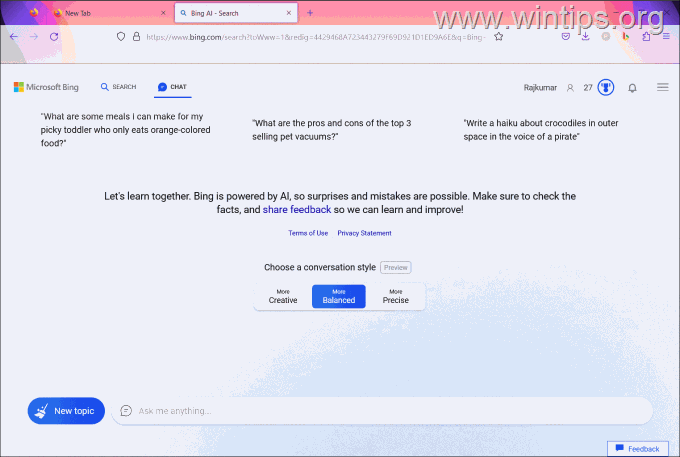
Método 2: Alterar as configurações do Firefox para acessar o bate-papo do Bing AI
O segundo método para acessar o bate-papo do Bing AI no Firefox é modificar as configurações do navegador conforme descrito abaixo sem usar complementos de terceiros:
1. Na barra de endereços do Firefox, digite about:config e pressione Enter.
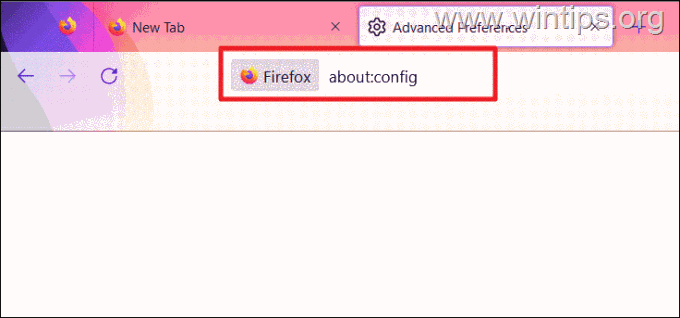
2. Clique em Aceitar o risco e continuar para abrir as preferências de configuração avançadas.
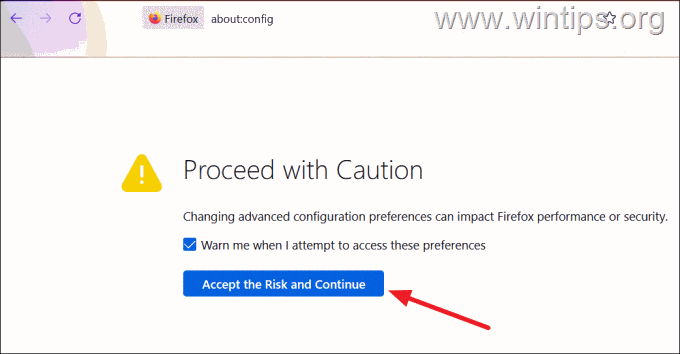
3. Agora, procure a preferência general.useragent.override e selecione a opção String. p> 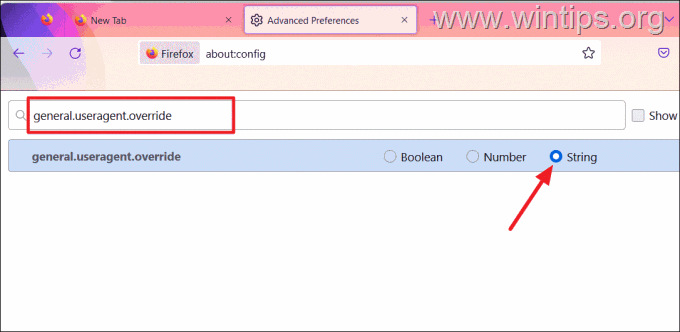
4. Clique no botão Mais.
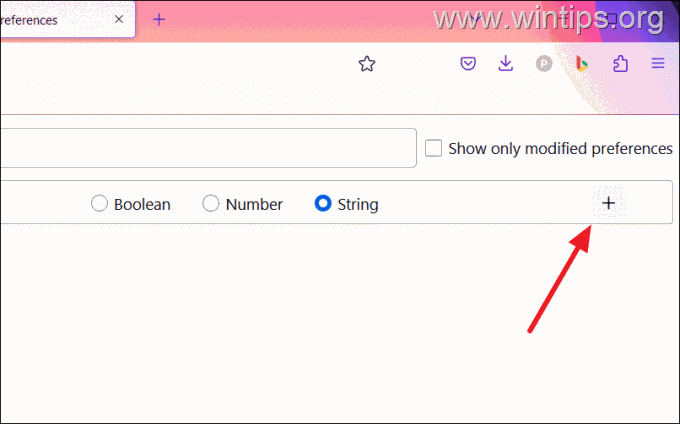
5. Copie e cole o agente de usuário abaixo no campo de texto e clique no botão de seleção para salvar as alterações:
Mozilla/5.0 (Windows NT 10.0; Win64; x64) AppleWebKit/537.36 (KHTML, como Gecko) Chrome/111.0.0.0 Safari/537.36 Edg/111.0.100.0 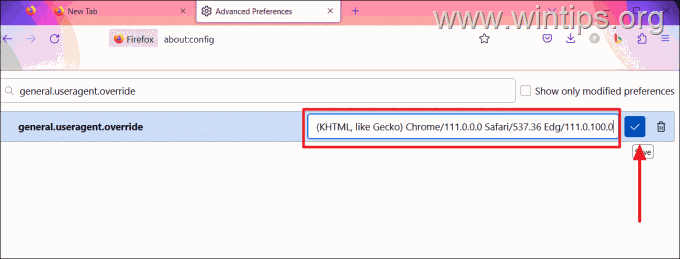
6. Assim que a string do agente do usuário for salva, feche a guia’Preferências avançadas’.
7. Acesse Bing.com e clique na opção Chat para acessar o Bing Chat. Em seguida, faça login com sua conta MS.
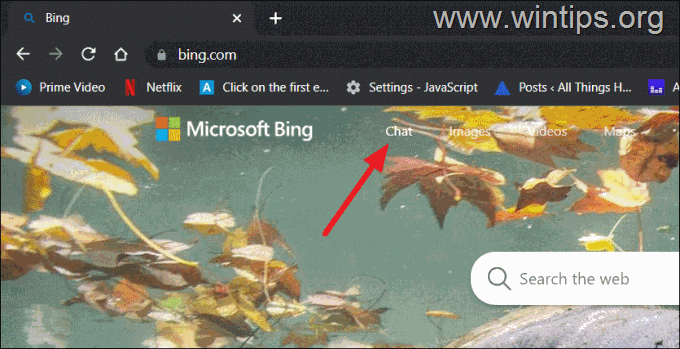
7. É isso. O Bing AI Chat está pronto para uso no Firefox.
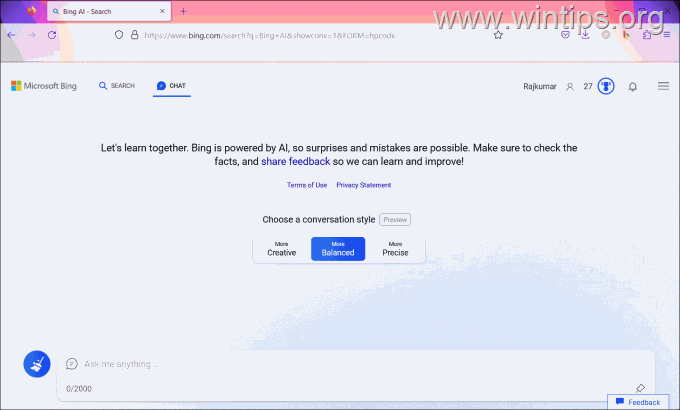
8. Para desativar o Bing Chat no Firefox, siga as mesmas etapas 1 a 3 acima e exclua a string adicionada clicando no botão Excluir ao lado de general.useragent.override.
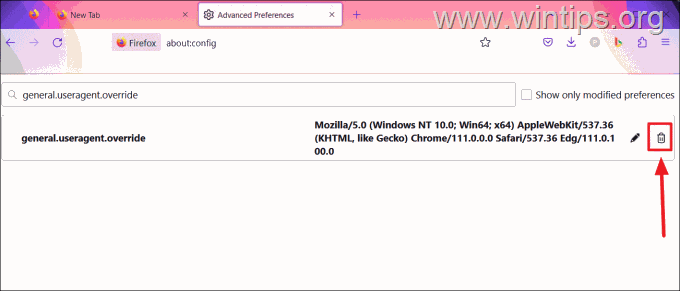
Resumo.
Usando os métodos e instruções acima, você poderá usar o bate-papo do Bing AI no Firefox e no Chrome, além do Edge. Além disso, usando a extensão”Big Chat para todos os navegadores”, você poderá usar o Bing AI Chat em qualquer outro navegador, incluindo Safari, Opera, etc.
É isso! Deixe-me saber se este guia ajudou você, deixando seu comentário sobre sua experiência. Curta e compartilhe este guia para ajudar outras pessoas.